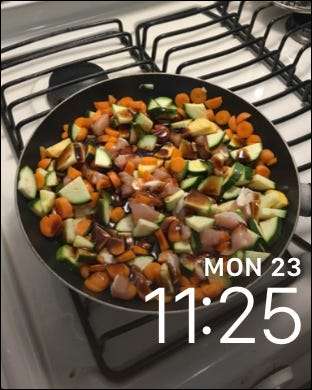Apple Watch에서 완전히 맞춤화 된 시계 모드를 생성 할 수는 없지만 단일 사진을 사용하거나 사진 앨범을 회전하여 원하는 사진을 배경 화면으로 사용할 수 있습니다. 방법은 다음과 같습니다.
관련 : Apple Watch Faces를 사용자 화, 추가 및 삭제하는 방법
Apple은이를 "시계 모드 만들기"라고 부르지 만 기술적으로는 실제로 시계 모드를 "만들지"않습니다. 오히려 기존의 '사진'시계 모드를 사용하고 해당 시계 모드의 배경 화면으로 사용할 사진을 선택하는 것입니다.
하지만 최신 버전의 iOS 및 watchOS는이 과정을 예전보다 더 쉽게 만들었으며 유일한 요구 사항은 사진을 처음에 iPhone과 함께 가져 갔거나 방금 전송 했든 상관없이 iPhone의 카메라 롤에서 시작하는 것입니다. 다른 장치에서.
이를 수행 할 수있는 두 가지 방법이 있습니다. 첫 번째 방법은 변경되지 않는 사진을 하나 이상 선택하여 배경 화면으로 사용하는 것입니다. 또는 iPhone에서 사진 앨범을 선택하고이 앨범에 사진을 추가 할 때마다 시계 페이스가 새 사진으로 자동 업데이트되도록 할 수 있습니다. 시작하자!
미리 선택된 사진 사용
iPhone에서 사진 앱을 열고 아직 선택하지 않은 경우 "카메라 롤"을 탭하여 시작합니다.
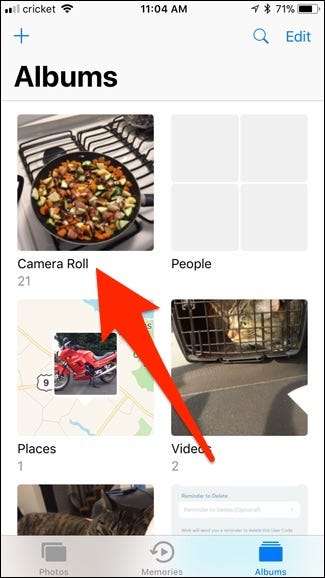
그런 다음 사용하려는 사진을 탭하거나 다른 사진을 회전하려면 여러 사진을 선택하십시오.
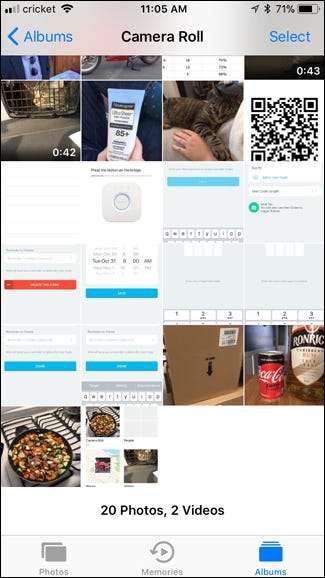
화면 왼쪽 하단에있는 공유 버튼을 누릅니다.

하단에서 "Create Watch Face"를 탭합니다. 찾으려면 오른쪽으로 약간 스크롤해야 할 수 있습니다.
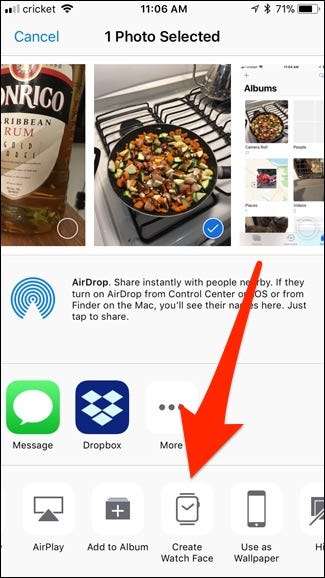
사진을 하나만 선택한 경우 사용하려는 시계 모드에 대해 사진 시계 모드와 만화경 시계 모드의 두 가지 옵션이 있습니다. 제 경우에는 일반 사진 만 표시하고 싶기 때문에 "Photos Watch Face"를 선택하겠습니다. 여러 장의 사진을 선택한 경우 어쨌든 포토 시계 모드 만 사용할 수 있습니다.
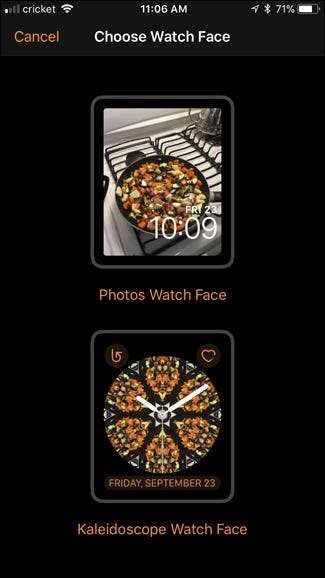
다음 화면에서는 다른 모든 항목을 맞춤 설정할 수 있습니다. 시작하려면 Apple Watch 화면에 더 잘 맞도록 사진을 자르려면 "사진 1 장"이라고 표시된 부분을 탭하십시오.
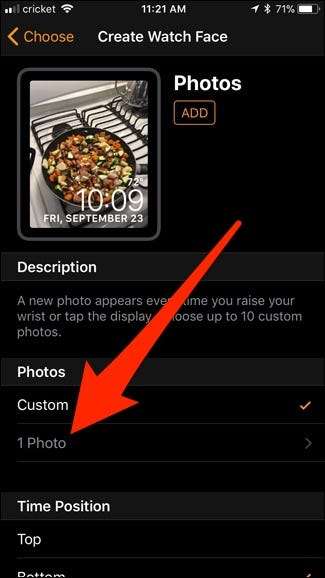
편집하려면 사진을 탭하세요.
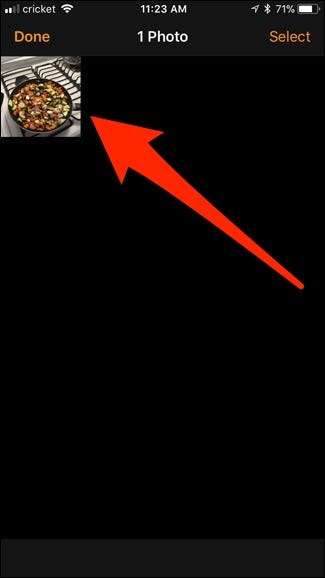
여기에서 사진을 드래그하거나 확대 및 축소하여 원하는대로 맞 춥니 다. 그런 다음 "완료"를 누르십시오.
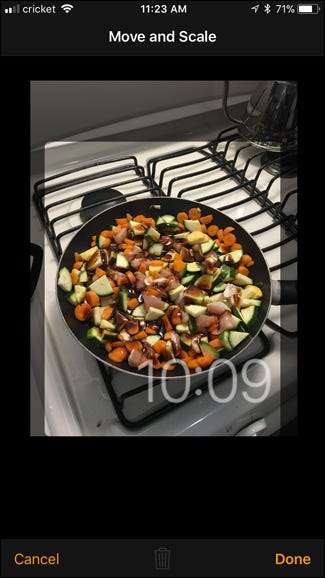
다음으로 시계를 화면 상단 또는 하단에 배치할지 여부를 선택합니다.
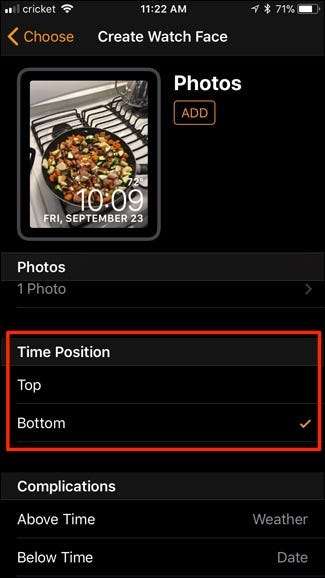
그런 다음 아래로 스크롤하여 날짜, 날씨 등과 같이 시간에 포함 할 다른 정보를 선택합니다.

준비가 되었으면 "추가"를 탭하여 시계 모드를 만드시면됩니다. 사용할 사진을 여러 장 선택한 경우 손목을 올릴 때마다 Apple Watch가 사진 사이를 회전합니다.
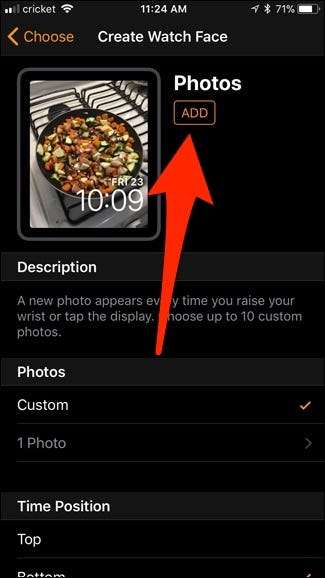
자동으로 업데이트 된 동기화 된 앨범 사용
다른 사진을 회전 할 수 있지만 때때로 사진을 변경할 수있는 기회를 원한다면 동기화 된 사진 앨범을 사용하는 것이 좋습니다.
iPhone의 사진 앱에있는 기존 앨범을 사용하거나 시계 모드에서 사용하려는 사진 전용의 새 앨범을 만들 수 있습니다.이 앨범은 여기서 할 것입니다.
iPhone에서 사진 앱을 열고 화면 왼쪽 상단 모서리에있는 더하기 버튼을 탭하여 시작합니다.
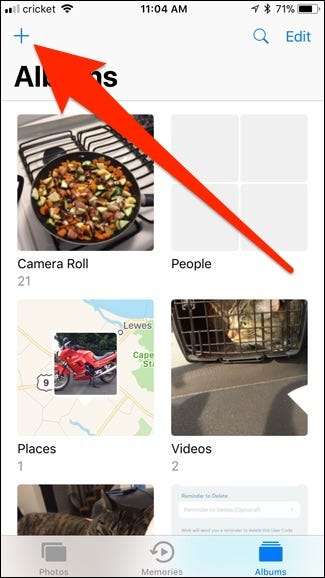
새 앨범에 이름을 지정하고 "저장"을 누르십시오.
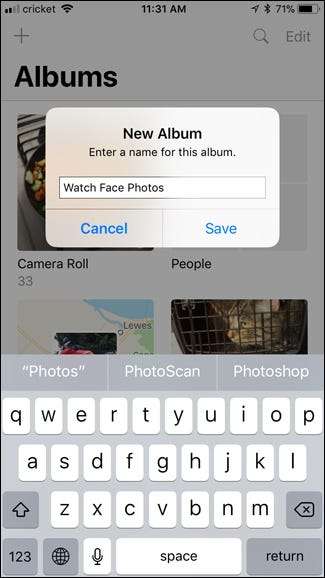
그런 다음 기존 사진을 선택하여이 앨범에 추가 할 수 있습니다. 완료되면 "완료"를 누르십시오.
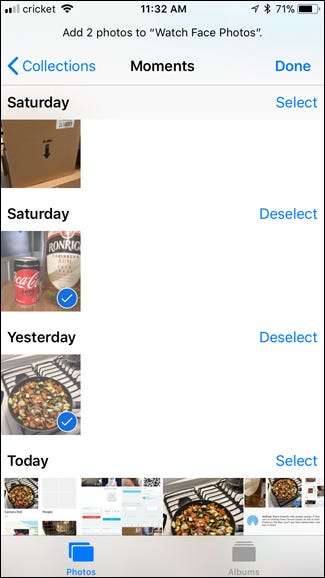
그런 다음 iPhone에서 Apple Watch 앱을 열고 아래로 스크롤 한 다음 "사진"을 탭하십시오.
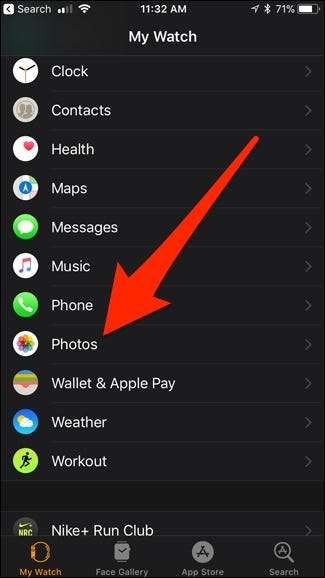
"동기화 된 앨범"을 탭하십시오.
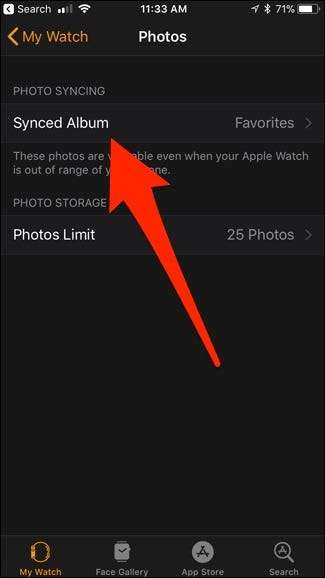
Apple Watch와 동기화 할 앨범을 선택하십시오. 이 경우에는“Watch Face Photos”를 선택하겠습니다. 선택하면 이전 화면으로 돌아갑니다.
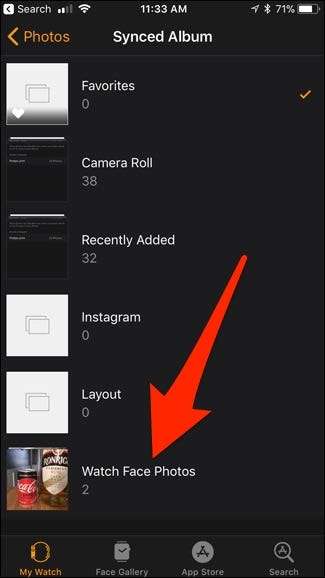
다음으로 "사진 제한"을 탭합니다.
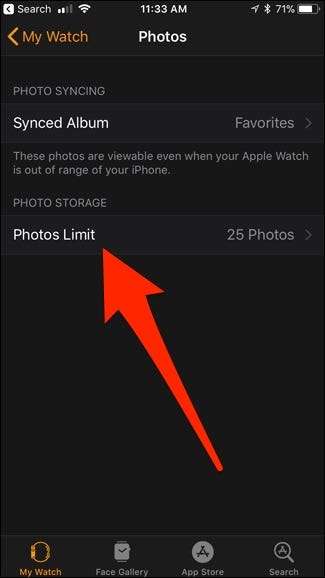
Apple Watch와 동기화 할 사진 수를 선택하십시오. 이것은 시계 페이스를 통해 회전 할 앨범의 사진 수를 결정합니다. 25는 기본값으로 대부분의 사용자에게 충분하지만 최대 500 개까지 선택할 수 있습니다.

그런 다음 Apple Watch의 화면을 세게 터치하고 오른쪽으로 스크롤 한 다음 더하기 버튼을 탭하여 새 시계 모드를 만듭니다.
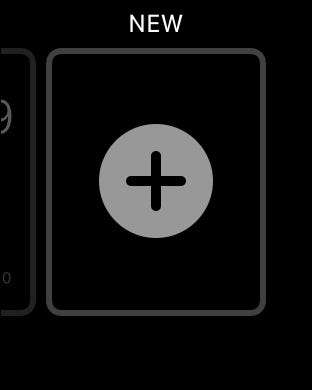
"사진"시계 모드를 찾을 때까지 위아래로 스크롤합니다 (시계 모드는 알파벳 순서 임). 당신이 그것을 얻을 때 그것을 선택하십시오.
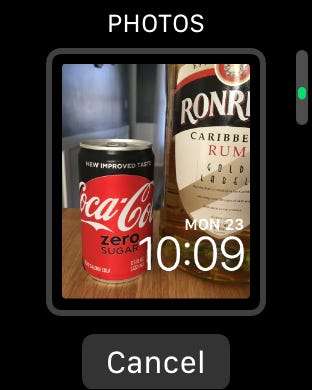
일단 선택하고 실행하면 iPhone에서 선택한 사진 앨범의 사진이 자동으로 회전하여 손목을 들어 올릴 때마다 새로운 사진이 표시됩니다.